- Usar SafetyCulture
- Inspecciones
- Cómo dar acceso de inspección a usuarios y grupos
Cómo dar acceso de inspección a usuarios y grupos
Aprenda a compartir o dar acceso individual a inspecciones a usuarios y grupos de forma manual a través de la aplicación web y la aplicación móvil.¿Qué es el acceso a la inspección?
El acceso a inspecciones permite a los usuarios visualizar inspecciones en SafetyCulture. Los niveles de acceso determinan hasta qué punto los usuarios pueden modificar las inspecciones. Tenga en cuenta los siguientes niveles de acceso para garantizar que solo las personas interesadas correctas puedan ver, editar o eliminar determinadas inspecciones:
Ver: permite a los usuarios visualizar (solo lectura) el informe de inspección.
Ver, editar: permite a los usuarios ver el informe de inspección, editar su contenido y administrar el acceso.
Realizar, editar, eliminar: permite a los usuarios usar la plantilla para realizar nuevas inspecciones, editar su contenido y reglas de acceso, así como archivarla y eliminarla. Este nivel de acceso solo puede ser dado por usuarios que ya lo tienen.
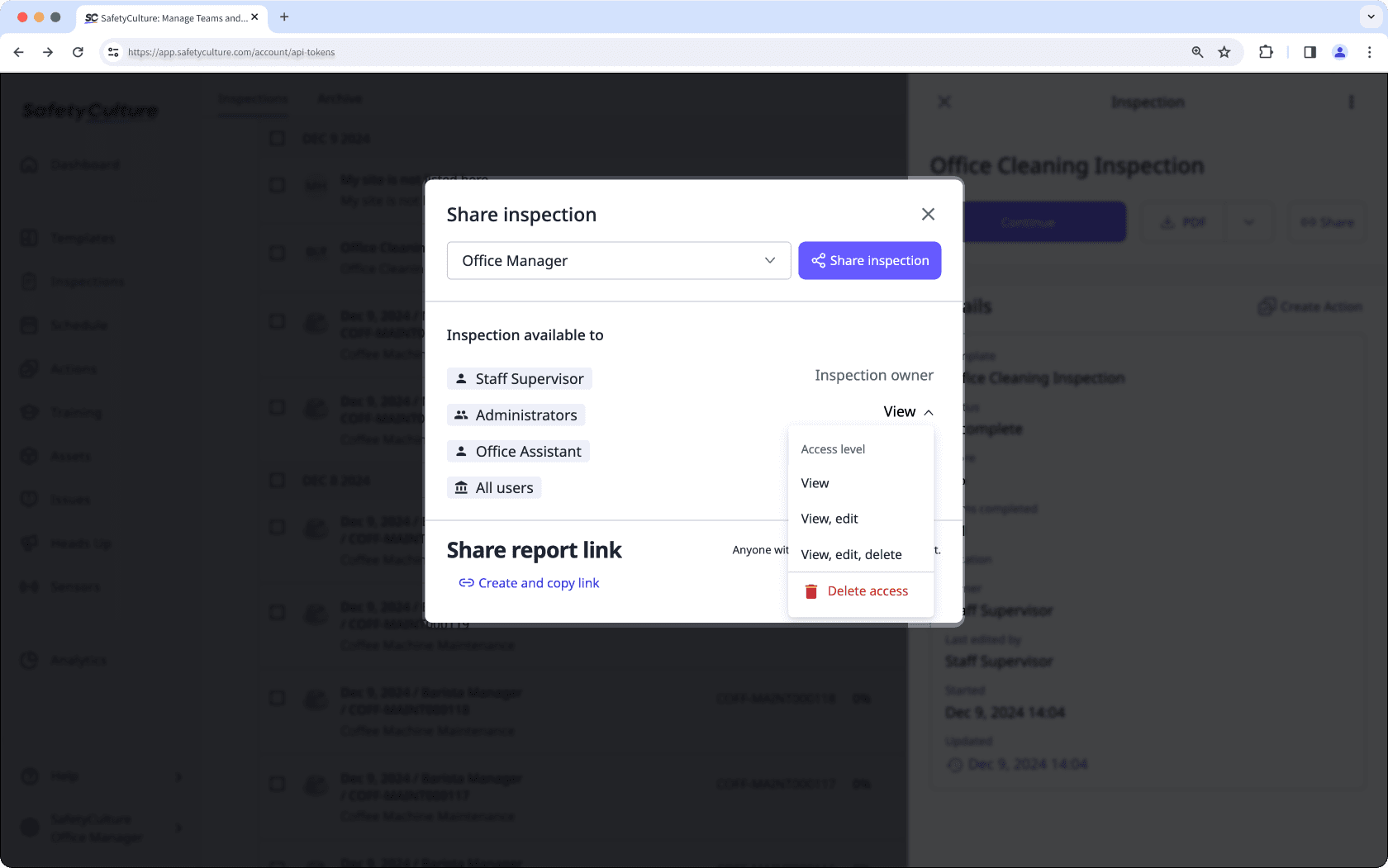
También puede crear reglas de acceso avanzado para otorgar acceso a inspecciones y plantillas en función de la afiliación al sitio.
Dar acceso a la inspección
Seleccione
Inspecciones en la barra lateral o selecciónelo en
Más.
Haga clic en la inspección y haga clic en
Compartir en el panel lateral.
En la ventana emergente, haga clic en "Seleccionar grupos, usuarios o añadir a alguien nuevo" en el menú desplegable.
Seleccione los grupos y/o usuarios a los que desea dar acceso y luego haga clic en Hecho.
Haga clic en
Compartir la inspección junto al menú desplegable. Si ha otorgado acceso a inspecciones a usuarios individuales, cada usuario será notificado del acceso.
De forma predeterminada, a cada grupo o usuario se le otorga el nivel de acceso para "Ver" la inspección. Puede hacer clic junto a cada grupo o usuario para actualizar el nivel de acceso.
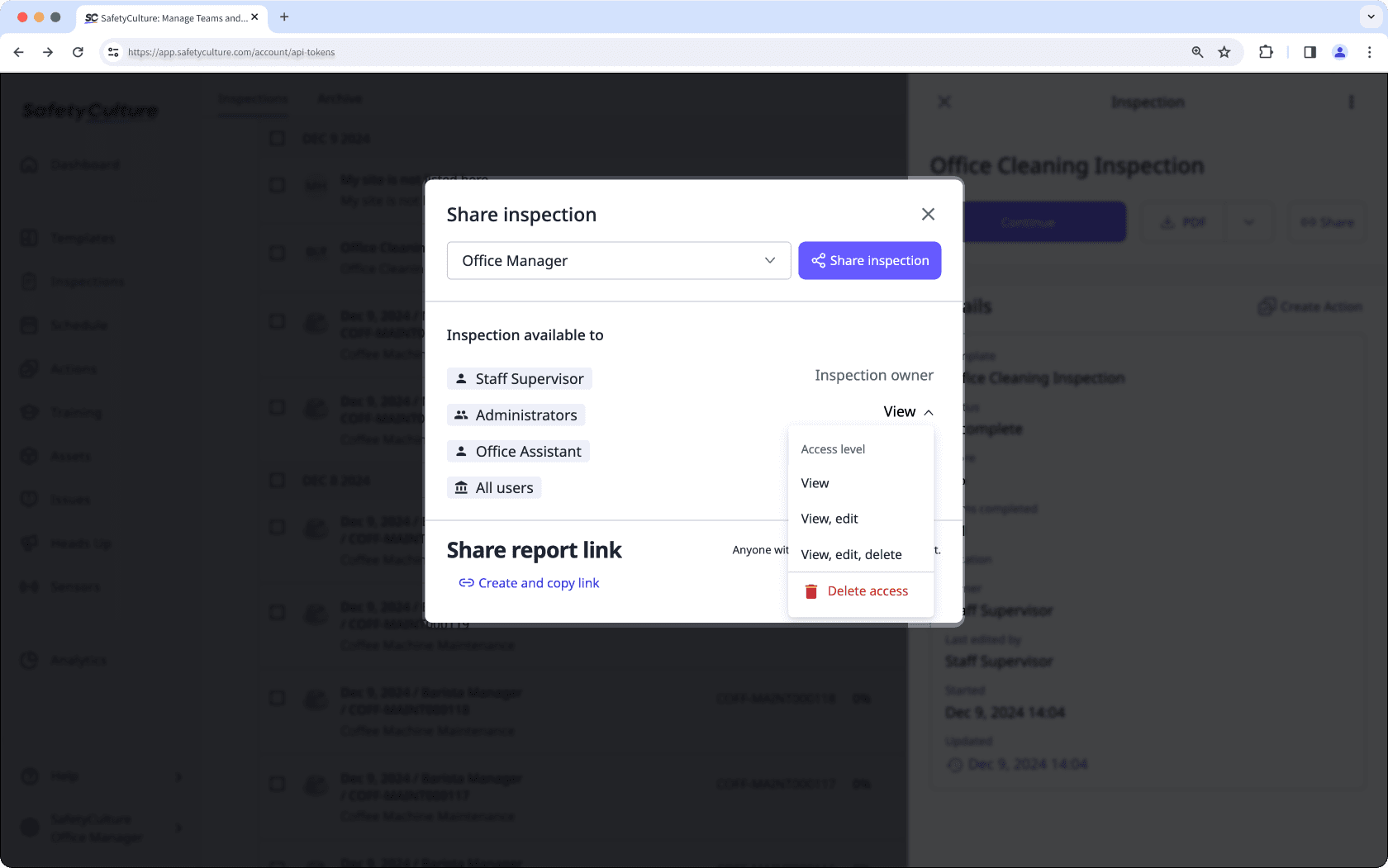
Ver: permite a los usuarios solamente ver el informe de inspección.
Ver, editar: permite a los usuarios ver, editar y gestionar el acceso al informe de inspección.
Ver, editar, eliminar: permite a los usuarios ver, editar, gestionar el acceso, archivar y eliminar el informe de inspección.
Abra la aplicación móvil.
Toque
Inspecciones en la barra de navegación o selecciónelo en
Más.
Seleccione la pestaña de En progreso y Completas en la parte superior de la pantalla.
Toque la inspección y seleccione
Gestionar acceso de las opciones emergentes.
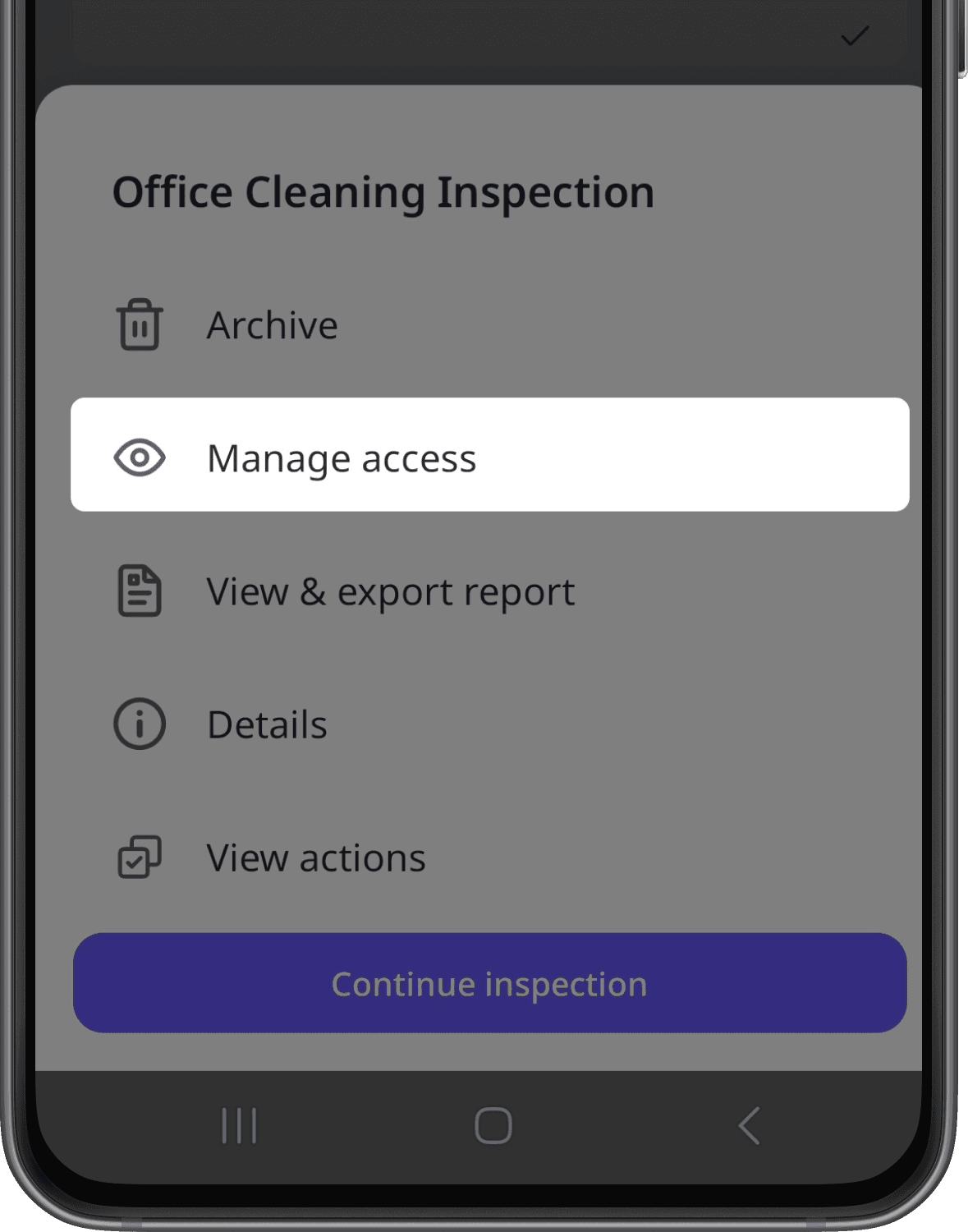
Toque
en la esquina inferior derecha de su pantalla.
Seleccione los grupos y/o usuarios a los que desea dar acceso.
Toque
en la esquina superior derecha de su pantalla para dar acceso a la inspección. Si ha otorgado acceso a inspecciones a usuarios individuales, cada usuario recibirá una notificación sobre el acceso.
De forma predeterminada, a cada grupo o usuario se le otorga el nivel de acceso para "Ver" la inspección. Puede tocar la flecha hacia abajo en el lado derecho de cada grupo o usuario para actualizar el nivel de acceso.
Abra la aplicación móvil.
Toque Inspecciones en la parte inferior de su pantalla.
Seleccione la pestaña de En progreso y Completas en la parte superior de la pantalla.
Toque la inspección y seleccione Compartir la inspección entre las opciones emergentes.
Seleccione y busque los grupos y/o usuarios a los que desea dar acceso.
Toque Compartir junto a su nombre. Si ha otorgado acceso a inspecciones a usuarios individuales, cada usuario será notificado del acceso.
De forma predeterminada, a cada grupo o usuario se le otorga el nivel de acceso a la inspección para "Ver, editar". Si desea cambiar su acceso a la inspección, puede hacerlo a través de la aplicación web.
Si necesita colaborar con otras organizaciones para alcanzar los objetivos de trabajo de su equipo, también puede compartir el acceso a la inspección con usuarios externos que no formen parte de su organización de SafetyCulture.
¿Esta página le fue de ayuda?
Gracias por hacérnoslo saber.